Come resettare Nokia Lumia
Stai per vendere il tuo Nokia Lumia e vorresti una mano a cancellare tutti i dati presenti sulla memoria del dispositivo? Il tuo Microsoft Lumia è diventato insolitamente lento e vorresti scoprire se resettando il dispositivo il problema si risolve? Nessun problema, sono qui per spiegarti come si fa.
Per resettare Nokia Lumia o Microsoft Lumia1 non bisogna far altro che accedere alle impostazioni di Windows Phone e richiamare l'apposita funzione dal menu del telefono. Entro pochi minuti i dati presenti sulla memoria dello smartphone vengono cancellati in blocco e Windows Phone viene riportato alle impostazioni di fabbrica.
Al nuovo avvio del sistema operativo, a seconda delle proprie esigenze, si può scegliere se utilizzare il Lumia come se fosse un nuovo dispositivo oppure se ripristinare app, dati e impostazioni tramite OneDrive, il servizio di cloud storage targato Microsoft su cui vengono sincronizzati automaticamente tutti i dati dei Windows Phone. Ti assicuro che la procedura è molto più semplice di quello che immagini, quindi direi di non perdere più tempo e di passare subito all'azione!
Operazioni preliminari
Prima di resettare il tuo Lumia, accedi alle impostazioni del telefono e verifica che tutte le funzioni di backup su OneDrive siano attive. Inoltre – visto che la prudenza non è mai troppa – collega lo smartphone al PC e crea una copia di tutti i dati che ritieni più importanti, come ad esempio le foto, i video ecc.
Backup online
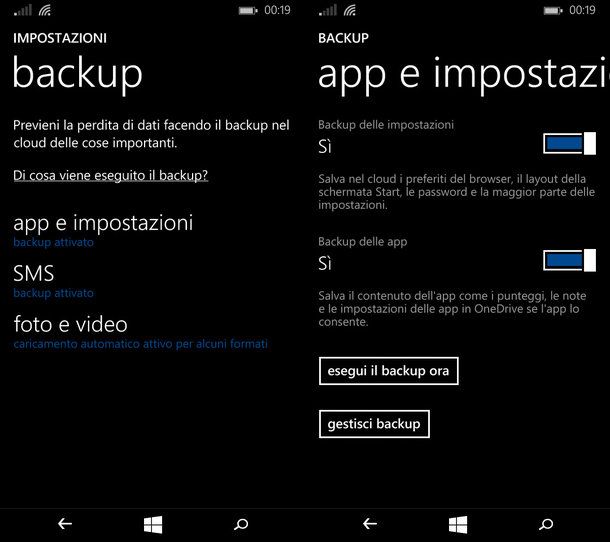
Per assicurarti che le funzioni di backup su OneDrive siano tutte attive, accedi alle impostazioni di Windows Phone (l'icona dell'ingranaggio che si trova nella schermata con la lista di tutte le app installate sul dispositivo), verifica che nel menu ci sia selezionata la scheda sistema (in alto a sinistra) e fai "tap" sulla voce backup.
A questo punto, seleziona la voce app e impostazioni e verifica che le levette relative alle opzioni Backup delle impostazioni e Backup delle app siano entrambe attive. In caso contrario attiva tu le levette e avvia la creazione di un backup su OneDrive pigiando sul pulsante esegui il backup ora.
Ora, premi la freccia indietro, seleziona la voce SMS dal menu dei backup e assicurati che la levetta relativa all'opzione Backup degli SMS sia attiva. In caso contrario attiva la levetta e verrà avviato istantaneamente un backup di tutti i tuoi messaggi su OneDrive.
Come ultimo passo, torna nel menu dei backup, seleziona la voce foto e video da quest'ultimo e assicurati che ci sia il segno di spunta accanto a un'opzione fra Qualità buona e Qualità ottima sotto la voce Foto (a seconda della qualità delle immagini che desideri vengano caricate automaticamente su OneDrive).
I video, per impostazione predefinita, non vengono caricati su OneDrive. Se vuoi attivare il loro caricamento online, metti il segno di spunta accanto all'opzione Qualità ottima (sotto la voce Video) e attendi che l'upload giunga al termine. L'operazione potrebbe durare a lungo e potrebbe causare l'uso di molto spazio sul tuo account OneDrive.
Nota: per utilizzare le funzioni di backup su OneDrive è necessario che il tuo smartphone sia connesso a un account Microsoft. Se non hai ancora associato un account Microsoft al Lumia, recati nel menu Impostazioni > e-mail e account di Windows Phone, pigia sul pulsante aggiungi un account e seleziona il logo di Microsoft dalla schermata che si apre. Potrai così configurare il tuo account o crearne uno nuovo, se necessario.
Backup sul PC

Dopo aver attivato le funzioni di backup su OneDrive, collega il Lumia al computer e provvedi a creare una copia di sicurezza di tutti i tuoi dati anche offline.
Il PC dovrebbe riconoscere automaticamente il Lumia e, quindi, dovresti poter accedere liberamente ai file presenti sul dispositivo tramite l'Esplora Risorse di Windows. Per effettuare una copia dei file che ti interessano, seleziona l'icona del dispositivo dal menu Questo PC (o Risorse del Computer). Dopodiché individua i file e le cartelle che ti interessano di più (ad esempio le foto e i video realizzati con lo smartphone dovrebbero essere conservati nel percorso Pictures, mentre i file scaricati da Internet dovrebbero trovarsi nella cartella Downloads) e copiali sul PC con un classico copia-e-incolla.
Se utilizzi un PC equipaggiato con Windows 10 o Windows 8.x, puoi importare velocemente le foto e i video nell'applicazione Foto usando la Modern App di Windows Phone. Se invece utilizzi un PC equipaggiato con Windows 7 puoi rivolgerti all'applicazione Windows Phone per desktop che permette di importare foto e video dallo smartphone, spostare contenuti multimediali tra il telefono e il computer e sincronizzare i dati con iTunes.
Infine ti segnalo l'applicazione Zune per PC che permette di sincronizzare con il computer i vecchi Windows Phone animati da Windows Phone 7.
Resettare Windows Phone
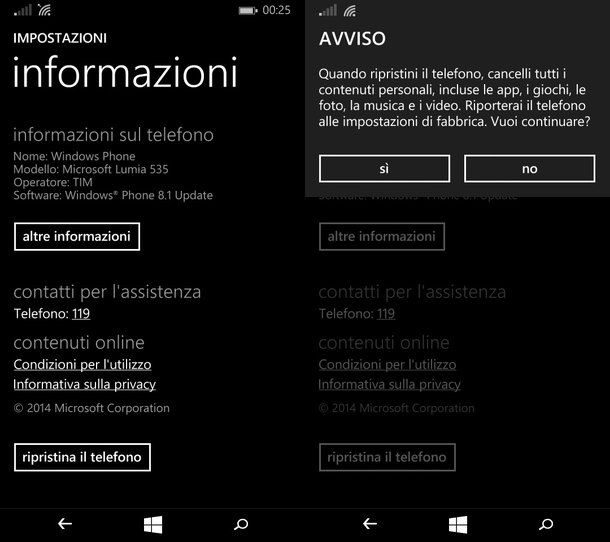
Ora veniamo alla parte più importante del tutorial, quella su come resettare Nokia Lumia. Per cancellare tutti i file presenti sulla memoria del tuo smartphone e riportare Windows Phone alle impostazioni di fabbrica, recati nel menu Impostazioni, assicurati che in alto a sinistra ci sia selezionata la voce sistema e pigia sulla voce informazioni su.
A questo punto, pigia sul pulsante ripristina il telefono, rispondi sì ai due avvisi che compaiono sullo schermo e attendi che il tuo Windows Phone venga riavviato e riportato alle impostazioni di default. L'operazione dovrebbe durare 10-15 minuti in tutto.
Se utilizzi un terminale dotato di memoria espandibile e vuoi cancellare anche il contenuto della scheda microSD (che normalmente non viene toccato dalla procedura di ripristino di Windows Phone), metti il segno di spunta accanto alla voce cancella anche la scheda SD prima di rispondere sì ai due avvisi che compaiono sullo schermo dopo aver pigiato sul pulsante ripristina il telefono.
Il tuo Lumia non funziona bene? Si è bloccato e non riesci più ad accedere al menu di Windows Phone? In questo caso puoi provare con un ripristino forzato del dispositivo.
Per ripristinare un Lumia in maniera forzata bisogna tenere premuti contemporaneamente i tasti Power e Volume – fino a quando non si sente un vibrazione. Dopodiché bisogna rilasciare entrambi i tasti e tenere premuto Volume – fino a quando sullo schermo del cellulare non compare un grande punto esclamativo.
Per finire, bisogna premere in sequenza i tasti Volume +, Volume –, Power e Volume – e lo smartphone dovrebbe avviare automaticamente il suo processo di ripristino (lo stesso che viene avviato selezionando l'opzione ripristina il telefono dal menu di Windows Phone).
Ripristino e configurazione iniziale di Windows Phone
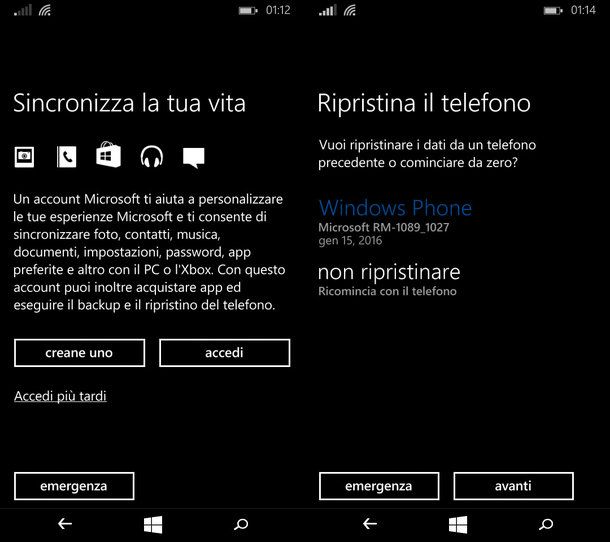
Al primo avvio dopo il ripristino di Windows Phone dovrai seguire nuovamente la procedura di configurazione iniziale del sistema operativo e dovrai scegliere se ripristinare i file di backup da OneDrive.
Seleziona dunque la lingua in cui vuoi utilizzare Windows Phone, pigia su avanti per due volte consecutive e accetta le condizioni d'uso del sistema operativo. Dopodiché collegati a una rete wireless, scegli se attivare la connessione automatica alle reti Wi-Fi pubbliche (io ti suggerisco di no) e pigia sul pulsante consigliata per utilizzare Windows Phone usando le impostazioni consigliate per all'aggiornamento delle applicazioni, l'uso della rete dati ecc.
A questo punto, configura le impostazioni relative a data e ora, pigia su avanti e associa il telefono al tuo account Microsoft. Ad operazione completata, scegli se ripristinare il telefono usando il backup di OneDrive (selezionando uno dei backup in elenco e pigiando sul pulsante avanti) oppure se non ripristinare i backup di OneDrive e cominciare a usare il telefono come se fosse un nuovo Lumia.
Se acconsenti al ripristino dei dati, entro pochi minuti ritroverai tutte le tue app, le impostazioni, i messaggi e gli altri dati che hai sincronizzato con OneDrive lì dove li avevi lasciati. Le foto e i video che precedentemente erano salvati sulla memoria interna del telefono non compariranno più nel Rullino di Windows Phone ma saranno accessibili da OneDrive (ammesso che tu abbia attivato la loro sincronizzazione online prima di ripristinare il dispositivo).
Nota: se vuoi eliminare il backup di un Windows Phone da OneDrive, collegati al servizio da PC, fai click sull'icona dell'ingranaggio che si trova in alto a destra e seleziona la voce Opzioni dal menu che compare. Dopodiché seleziona la voce Backup dispositivo dalla barra laterale di sinistra e pigia sul pulsante Elimina collocato accanto alla voce relativa al Lumia.
Resettare Lumia a distanza
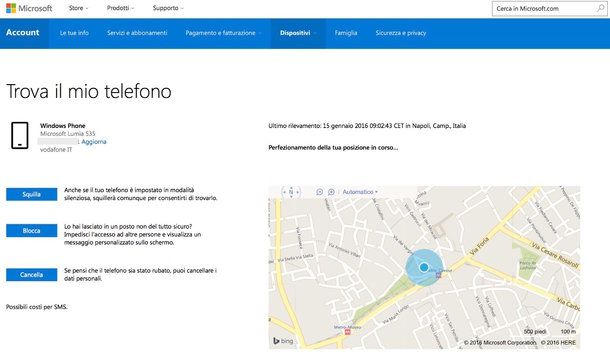
Il tuo Lumia è stato oggetto di un furto? Se purtroppo non hai più speranze di recuperarlo e vuoi limitare i danni tutelando, quantomeno, la tua privacy, collegati al sito Internet Microsoft Devices e comandane il ripristino da remoto. In questo modo tutti i dati presenti sulla memoria del terminale verranno cancellati.
Per utilizzare la funzione di ripristino da remoto, seleziona la voce Trova il mio telefono che si trova accanto all'icona del tuo smartphone. Dopodiché attendi che il dispositivo venga localizzato sulla mappa, fai click sul pulsante Cancella, metti il segno di spunta accanto alla voce Sono pronto per cancellare i dati personali dal telefono e conferma il reset di Windows Phone cliccando nuovamente su Cancella. L'operazione è possibile solo se il telefono da resettare è acceso e connesso a Internet.
- La divisione telefonica di Nokia è stata acquisita da Microsoft, che ora commercializza gli smartphone della gamma Lumia a suo marchio. ↩︎

Autore
Salvatore Aranzulla
Salvatore Aranzulla è il blogger e divulgatore informatico più letto in Italia. Noto per aver scoperto delle vulnerabilità nei siti di Google e Microsoft. Collabora con riviste di informatica e cura la rubrica tecnologica del quotidiano Il Messaggero. È il fondatore di Aranzulla.it, uno dei trenta siti più visitati d'Italia, nel quale risponde con semplicità a migliaia di dubbi di tipo informatico. Ha pubblicato per Mondadori e Mondadori Informatica.






